文章导读:在新的一年中,各位网友都进入紧张的学习或是工作阶段。网学的各位小编整理了计算机-Windows 7操作系统媒体中心轻松看图的相关内容供大家参考,祝大家在新的一年里工作和学习顺利!
Windows7系统对媒体中心(Windows Media Center)进行了全面升级,Win7用户只要打开媒体中心,就可以看图片、听音乐、欣赏网络视频,为了帮助大家更轻松地玩转Windows7媒体中心,我们将分三期讲解用Windows Media Center看图、听歌、欣赏网络视频。今天给大家讲讲如果用Windows Media Center看图。
打开Win7系统图片库
单击“开始→所有程序→Windows Media Center”,启动Windows Media Center,利用窗口左侧菜单上翻或下翻按钮,找到“图片+视频”,单击“图片库”,打开Win7系统图片库(如图1)。
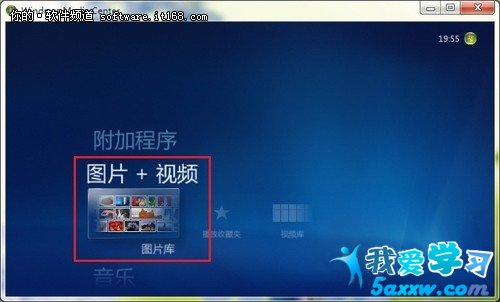
分类检索和查找图片
打开“图片库”后,存储在Windows7系统“库”中的图片会以缩略图形式显示,如果图片很多,查找麻烦,可以利用菜单中的“文件夹”、“标记”、“拍摄日期”、“分级”等标签分类检索和查找图片(如图2)。
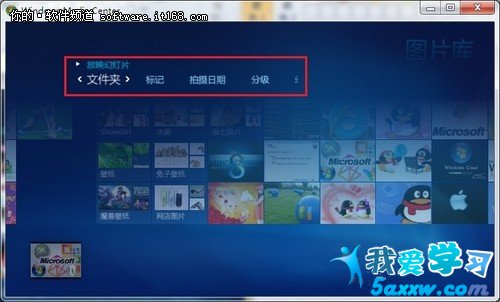
缩略图浏览图片
在Windows7系统 Windows Media Center 中,可以用缩略图模式滚动浏览图片,鼠标指针移动到任意一张图片上,该图片突出显示,同时窗口下方显示该图片的文件名和创建日期,利用窗口左右两侧的向左翻和向右翻按钮,可以让图片缩略图向左或向右滚动(如图3)。
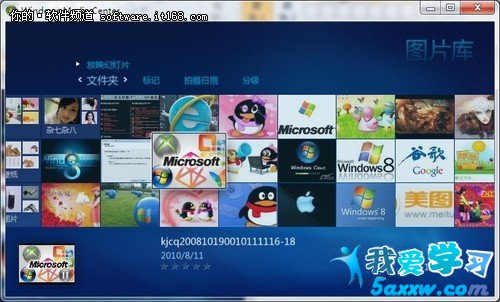
放大浏览单张图片
Windows7系统 Windows Media Center不仅可以缩略图浏览图片,也可以单张浏览图片,双击缩略图,切换到单张图片浏览模式,可以查看图片的细节,在单张图片浏览模式中,单击向左翻和向右翻按钮,可以手动翻看图片,单击“放映幻灯片”或“播放”按钮,Windows Media Center则会采用幻灯方式自动播放图片(如图4)。

超酷动态图片墙
Win7系统媒体中心(Windows Media Center)还可以将“库”中的图片组成一个超酷的动态图片墙,在Windows Media Cente中找到“图片+视频”,单击“图片库”右侧“播放收藏夹”,“库”中的图片就会自动组成动态图片墙,动态显示“库”中的图片(如图5)。

用Windows7系统媒体中心(Windows Media Center)看图轻松有趣,不需要借助第三方软件也能浏览存储在电脑中的图片,“看图”功能可以和那些专业的看图软件相媲美,大家赶快试一试吧。